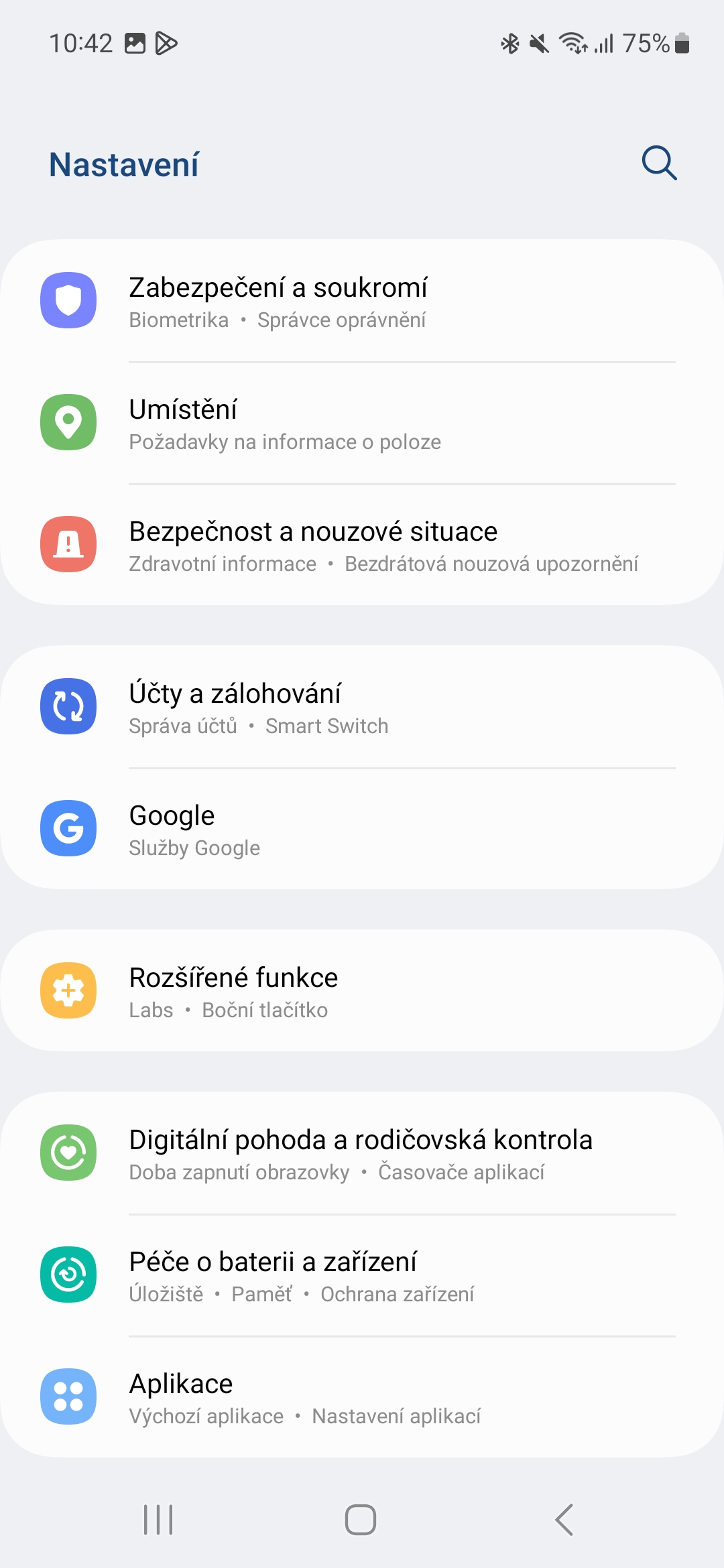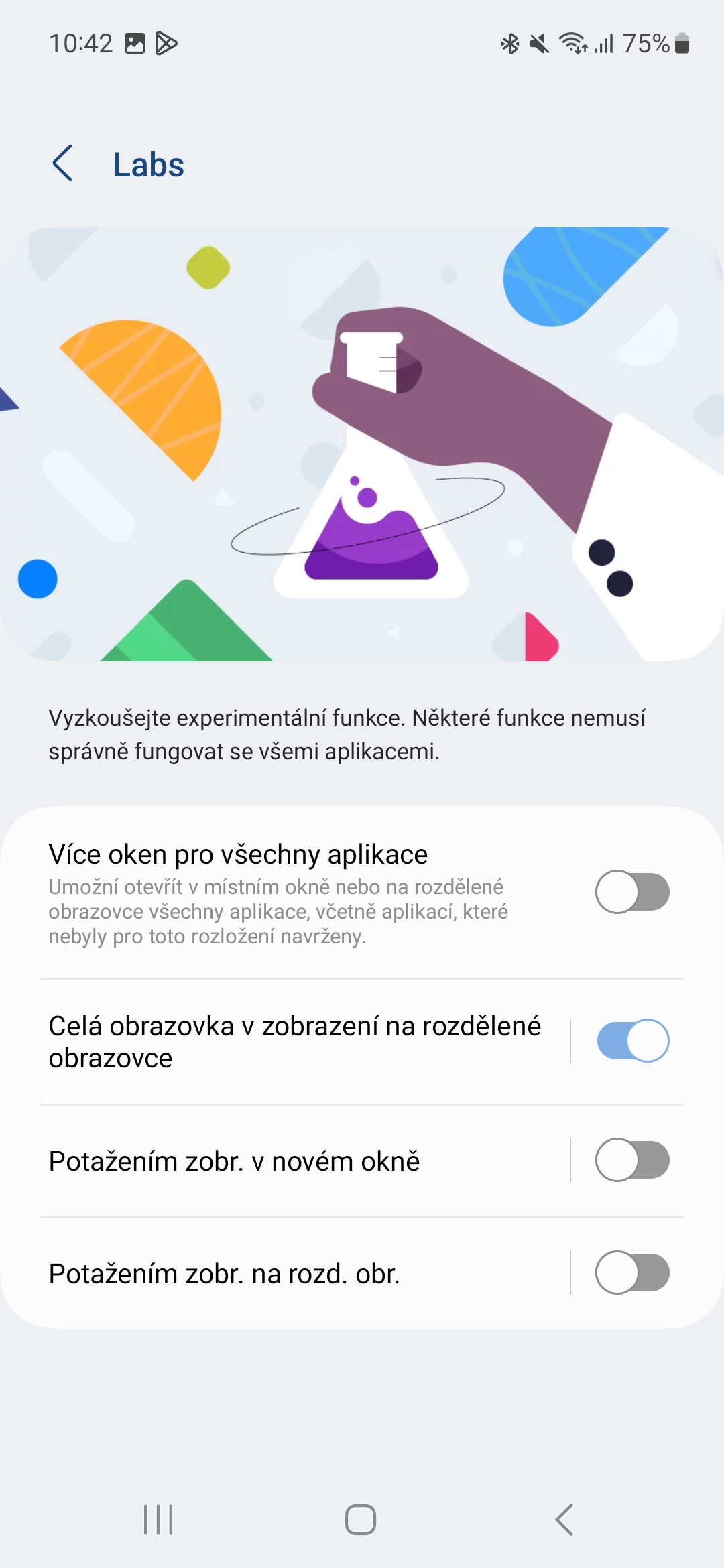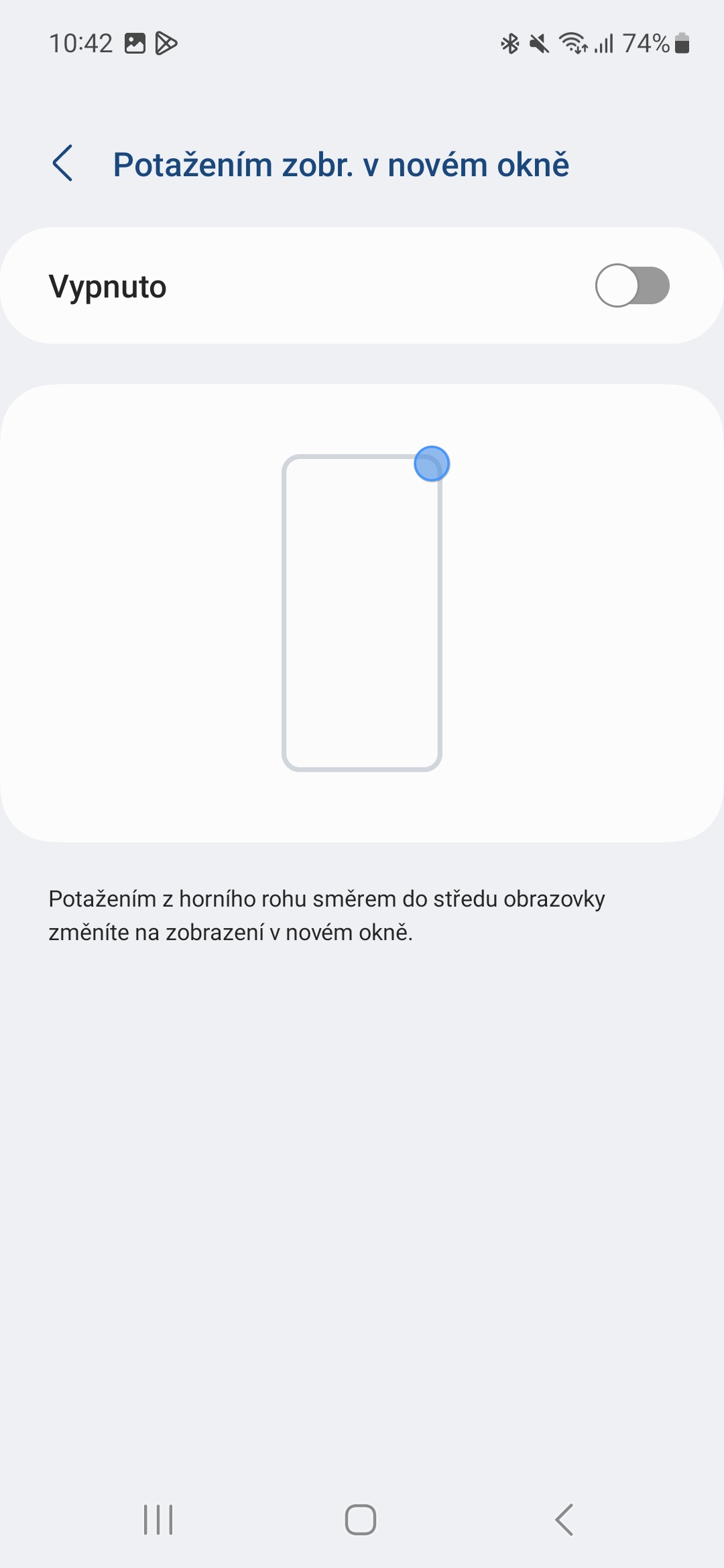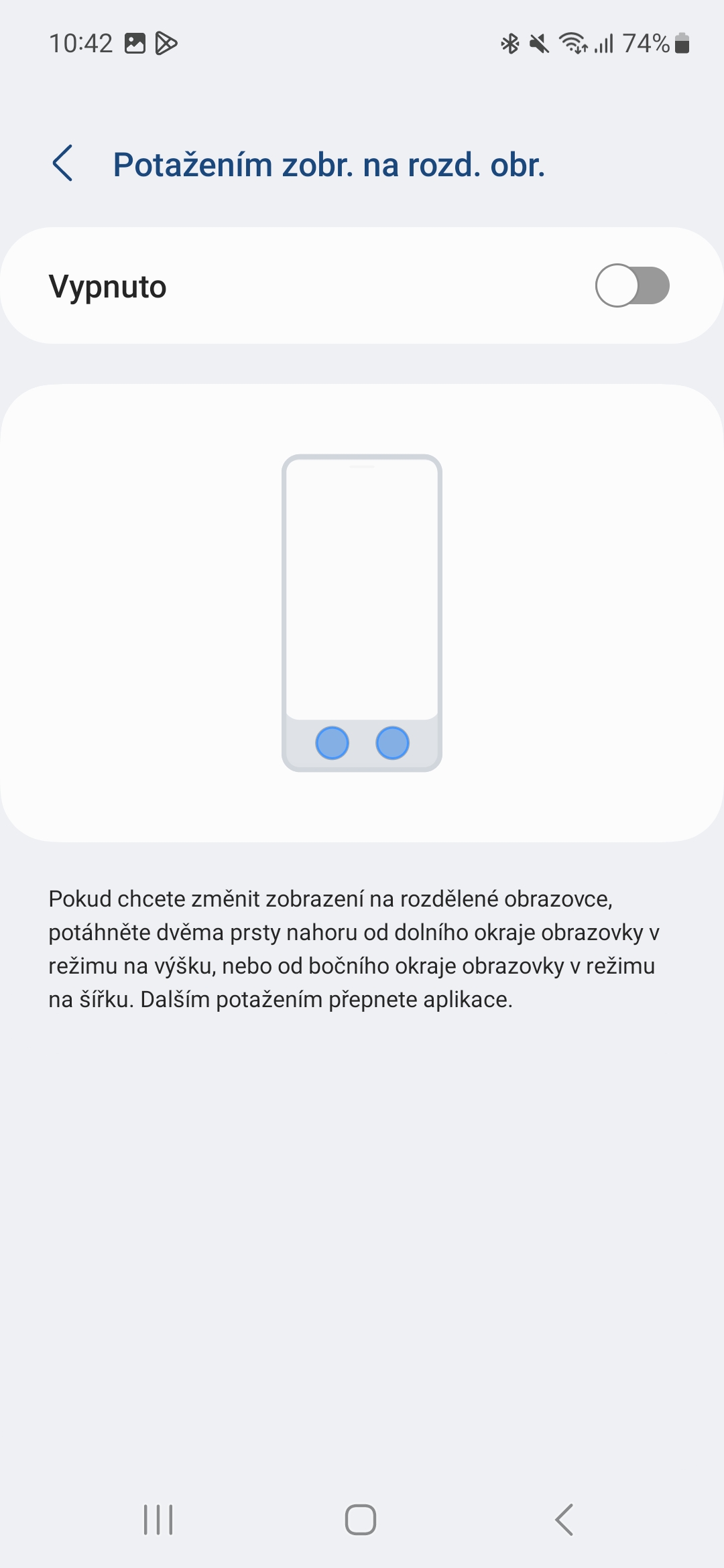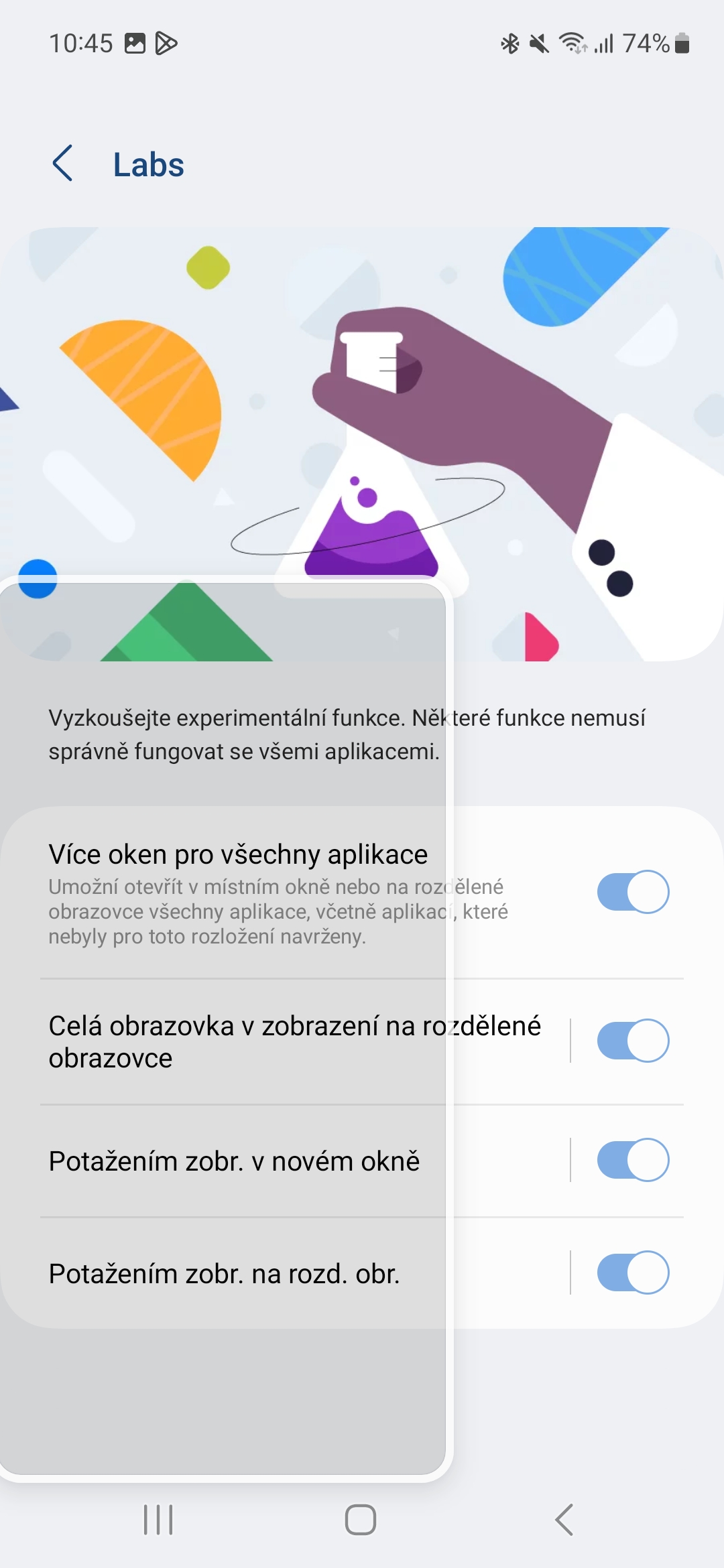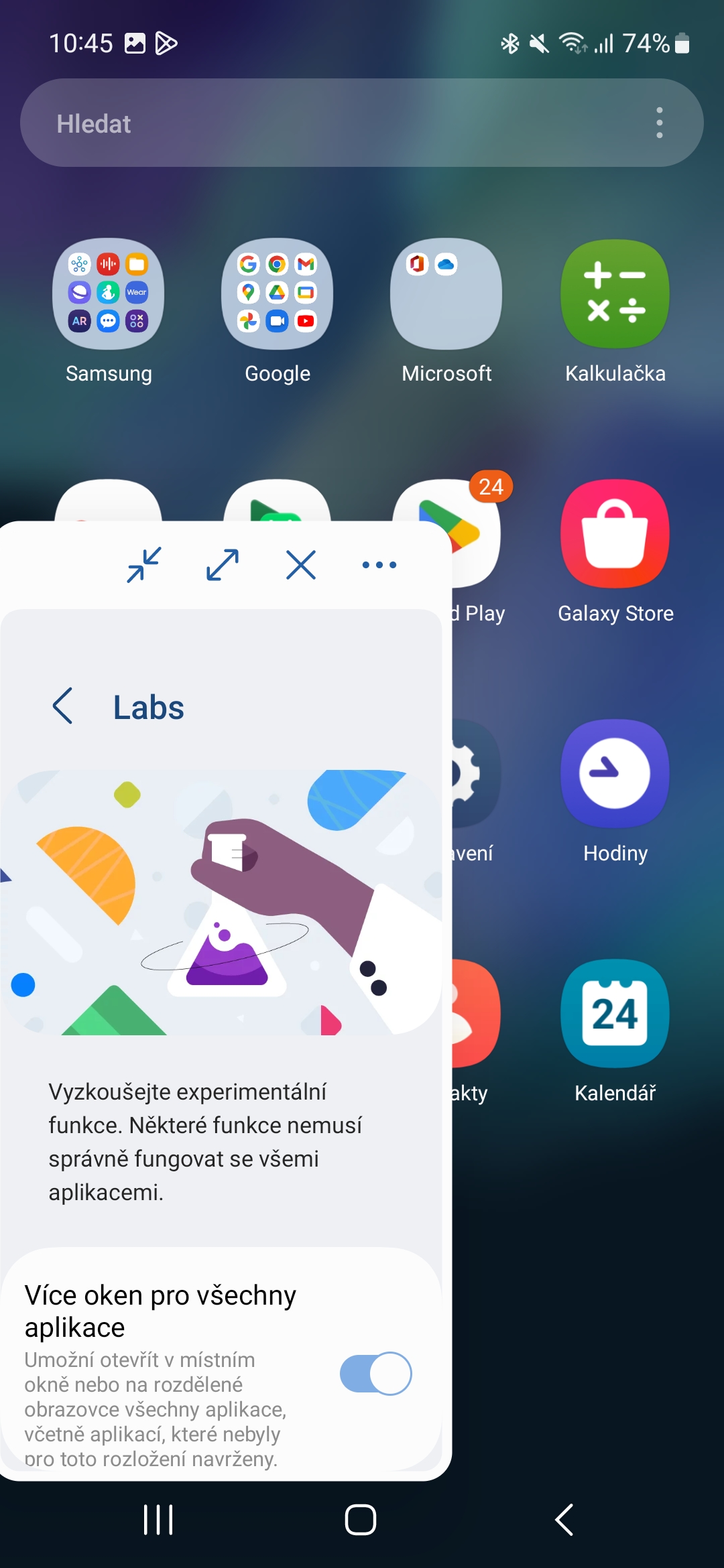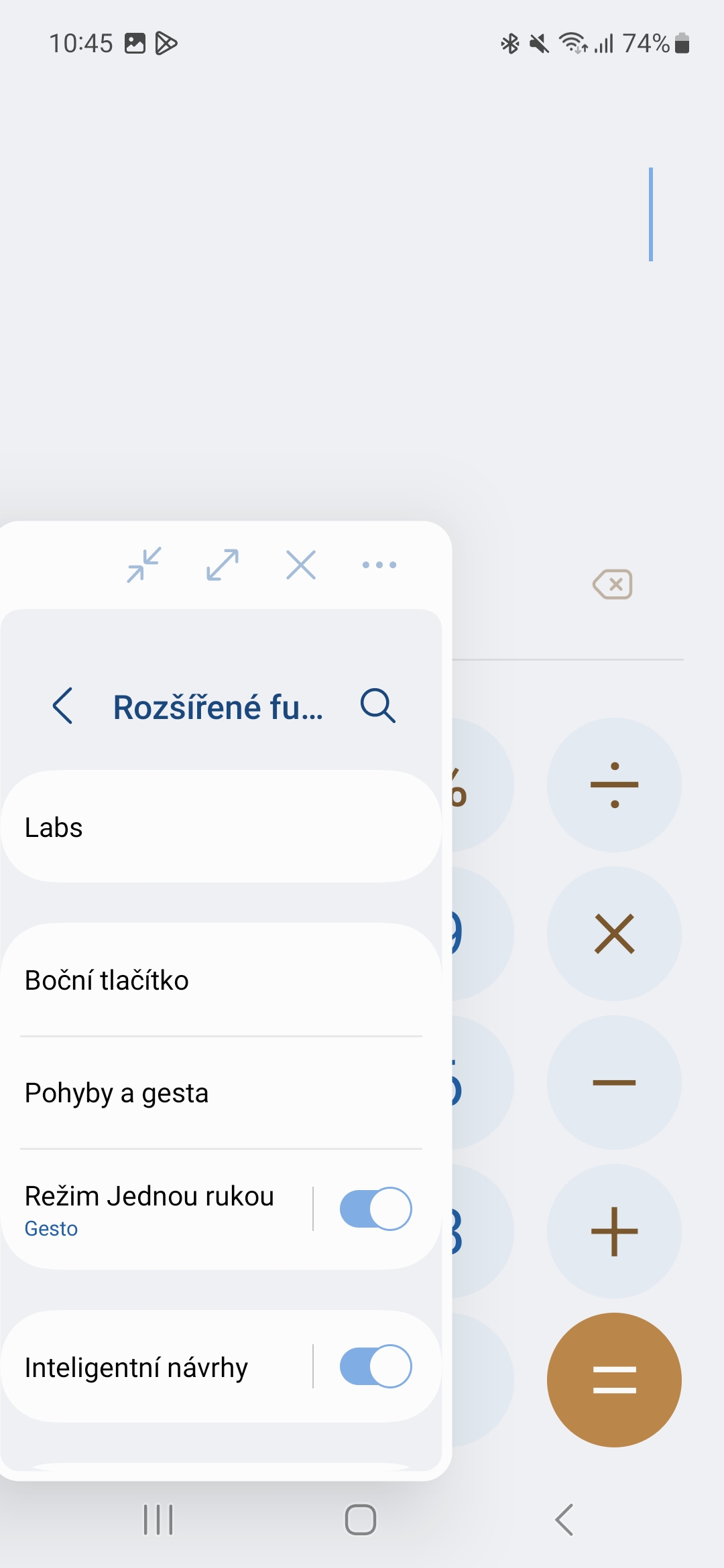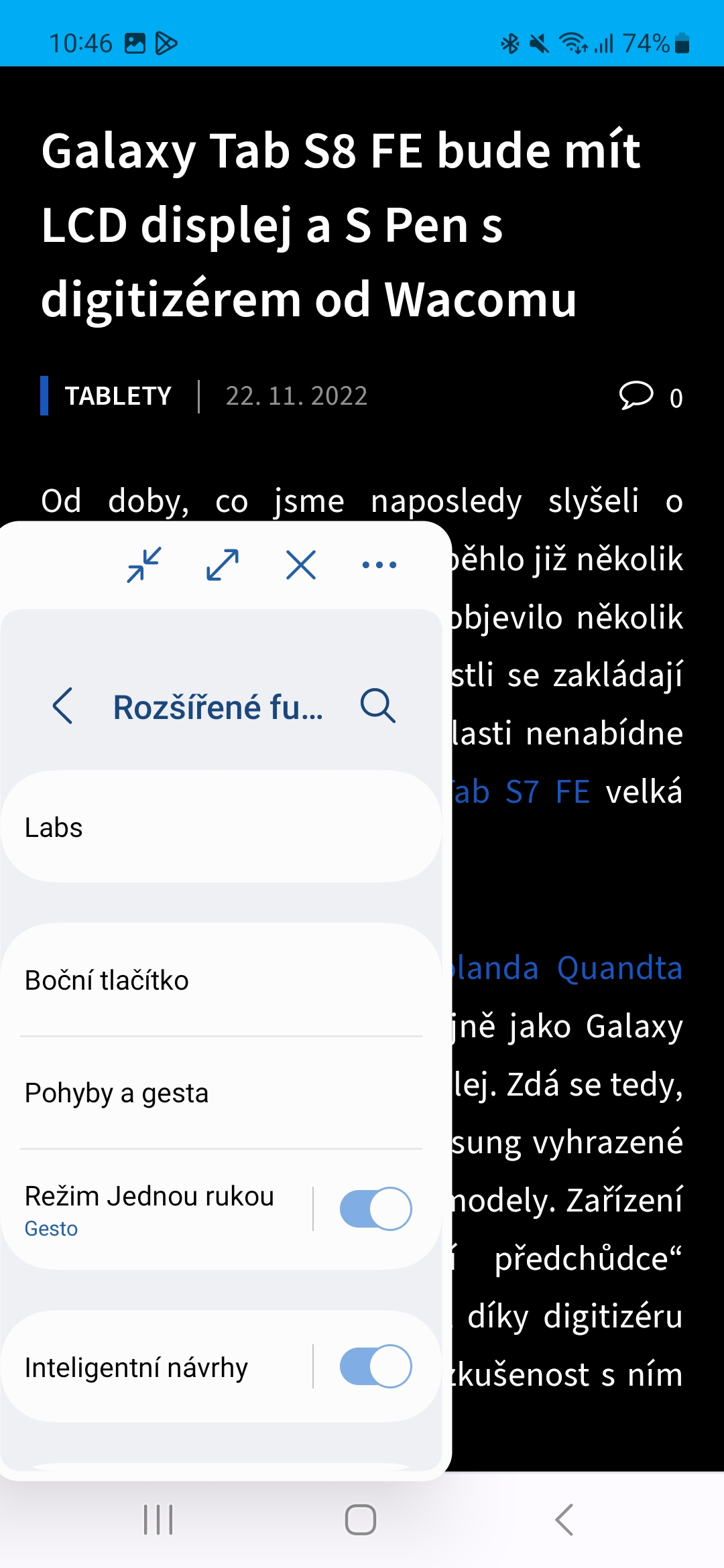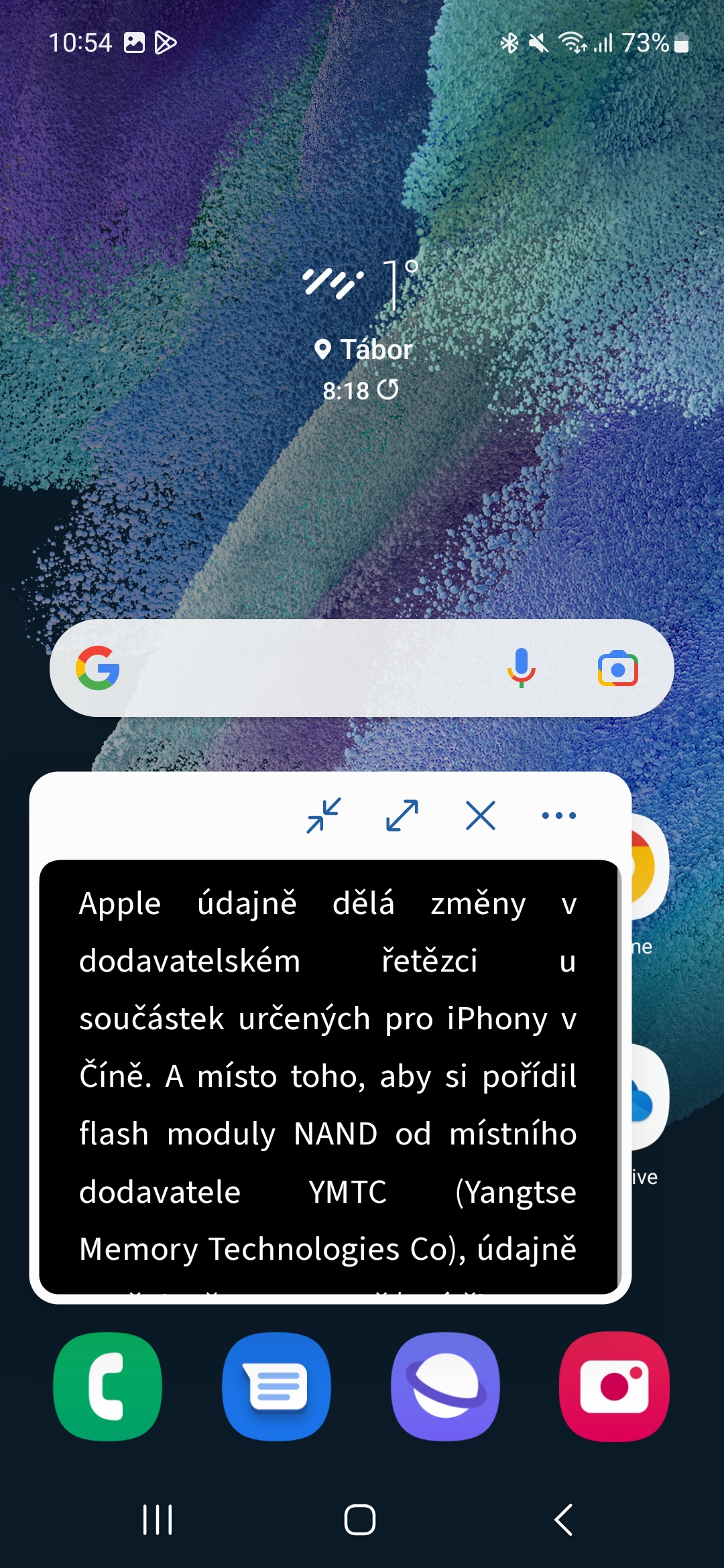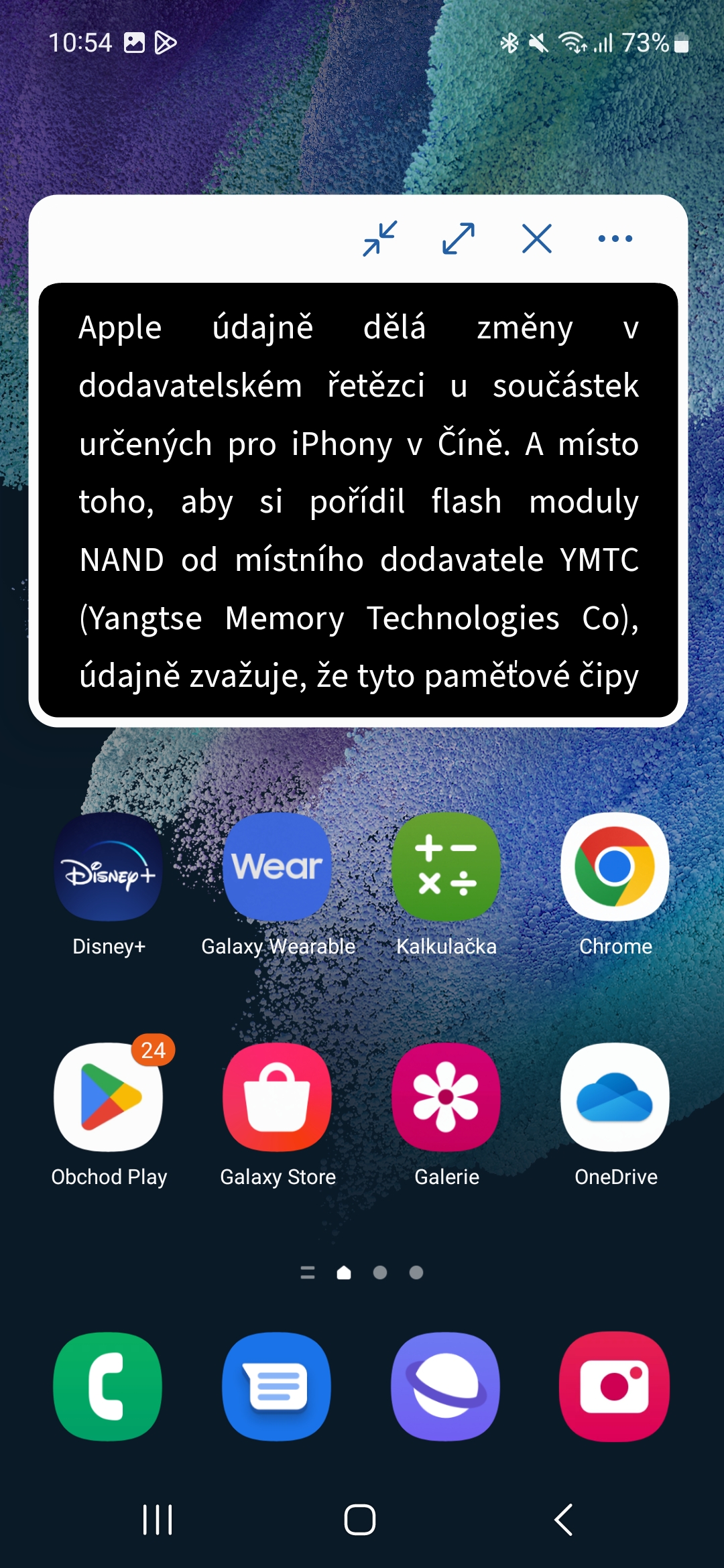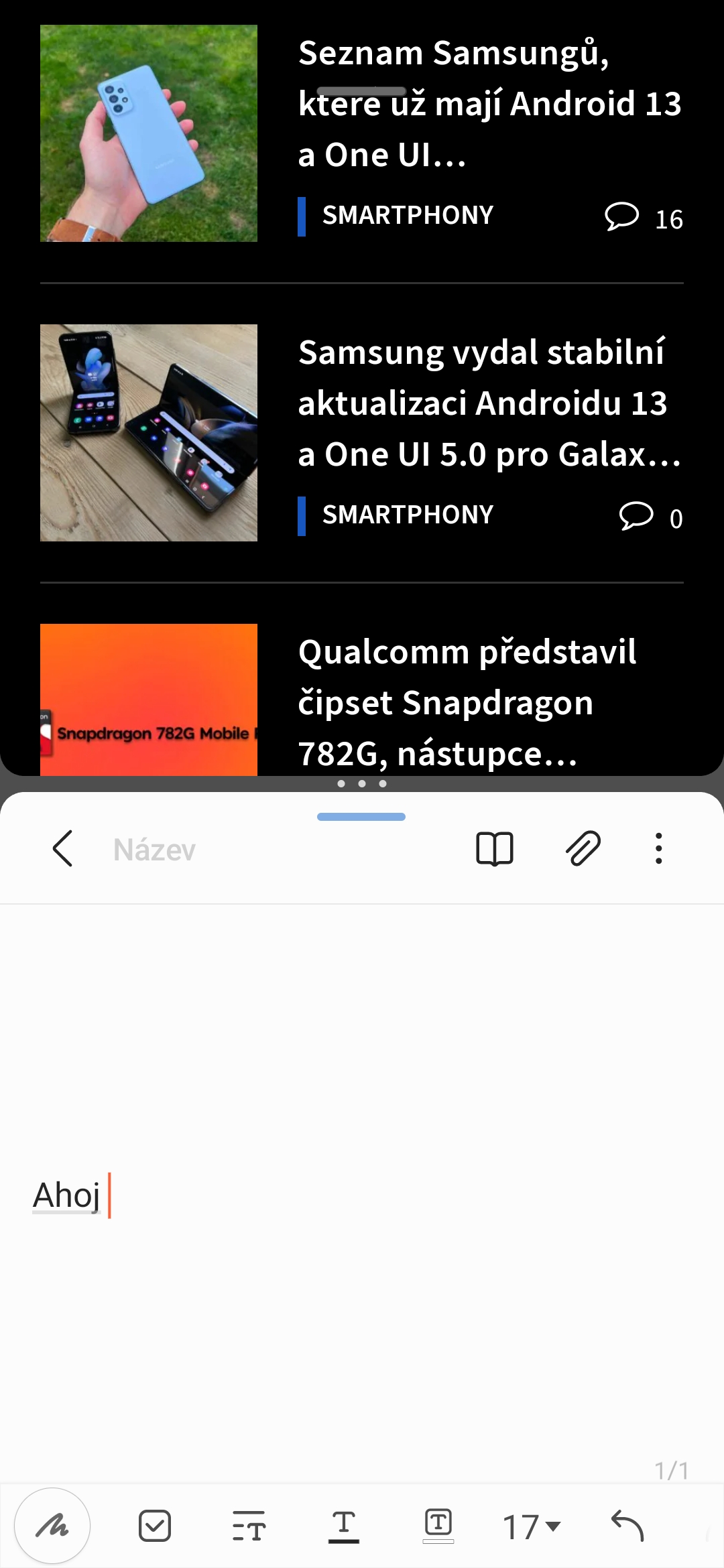Wir können uns über Samsung wegen seiner Herangehensweise an Telefone und das System lustig machen, aber das ist alles, was wir tun können. Es ist immer noch der weltweit größte Hersteller und Verkäufer von Smartphones, und auch wenn es sich in vielerlei Hinsicht von der Konkurrenz inspirieren lässt, verfügt es manchmal über eine Funktion, die einem den Atem rauben wird.
Wenn der One UI 5.0-Überbau von Android 13 die Möglichkeit, den gesperrten Bildschirm bis ins letzte Detail zu personalisieren, von iOS 16 übertrifft, dann sind solche gestapelten Widgets eine nützliche, wenn nicht bahnbrechende Innovation. Dann gibt es aber auch neue Multitasking-Gesten, die nicht nur durch ihre Benutzerfreundlichkeit, sondern auch durch vorbildliche Optimierung überzeugen.
Es könnte sein interessiert dich

Apples Multitasking ist scheiße
Vor allem Apples iPads stehen wegen ihres Multitasking-Ansatzes in der Kritik, aber auch iOS punktet hier nicht. Gleichzeitig verfügen die Modelle Max und iPhone 14 Plus über einen Bildschirm, der groß genug ist, um zwei Anwendungen auf einem Bildschirm anzuzeigen und mehr von der größeren Fläche zu nutzen. Schließlich bot Apple früher bei der Einführung des iPhone 6 und 6 Plus ein anderes Systemverhalten an, als es dem größeren Display mehr Optionen gab. Mittlerweile ist es aber mehr oder weniger 1:1 und die kleineren Modelle werden im Funktionsumfang nicht eingeschränkt, genauso wie die großen keine anderen Vorteile haben, als dass sie den vorliegenden Inhalt größer darstellen. Und es ist eine Schande.
Samsung führt derzeit Android 13 auf seinen Geräten mit dem eigenen grafischen Überbau One UI 5.0 ein, der in der Regel die Nutzungsmöglichkeiten des jeweiligen Geräts mehr erweitert als nur die Neuerungen, die das Google-System mit sich bringt. Bei manchen ist er sich jedoch nicht ganz sicher und bezeichnet sie deshalb gewissermaßen als experimentell. In der Regel handelt es sich dabei um verschiedene Arten der Interaktion mit dem Gerät, also typischerweise um Gesten, die bei ihrer Ausführung eine bestimmte Reaktion des Systems hervorrufen. Diese Gesten müssen zunächst aktiviert werden Einstellungen -> Erweiterte Funktionen -> Labs.
Neu gibt es hier hauptsächlich zwei Möglichkeiten, nämlich Ziehen Sie, um es in einem neuen Fenster anzuzeigen a Zur geteilten Bildschirmansicht ziehen. Das erste bedeutet, dass Sie die Größe des Fensters bestimmen, in dem die jeweilige Anwendung angezeigt wird, wenn Sie Ihren Finger von der oberen rechten Ecke nach unten streichen. Die zweite besteht darin, dass die von Ihnen verwendete Anwendung automatisch in eine Hälfte des Displays verschoben wird, während auf der anderen eine andere erscheint. Auf diese Weise können Sie beide problemlos bedienen, was beim Kopieren von Daten natürlich nützlich ist.
Ein Display, zwei Apps
Bei Funktion Ziehen Sie, um es in einem neuen Fenster anzuzeigen Wo auch immer Sie Ihren Finger vom Display nehmen, bleibt die Anwendung eingeschränkt. Tippt man dahinter, steuert man die Umgebung bzw. App im Hintergrund, tippt man in die veränderte Ansicht der ersten App, steuert man diese. Darüber hinaus lässt sich das Fenster vergrößern, verkleinern und auf dem Display verschieben. Die zweite Methode funktioniert genauso, teilt die Anzeige jedoch exakt in Zweige auf.
Wäre das auch auf iOS sinnvoll? Es ist wahr, dass wir jetzt ohne sie leben und ganz zufrieden sind. Wenn sich jedoch jemand fragt, wie das System weiter verbessert werden kann, ist dies definitiv der richtige Weg. Es bietet bereits ein Drag-and-Drop-Gestensystem zum Kopieren von Inhalten, ist jedoch äußerst unintuitiv und unfreundlich, da Sie ein Objekt halten, die App minimieren und dann die App öffnen müssen, in die Sie den Inhalt einfügen möchten. Mit einer Hand geht das einfach nicht.
 Adam Kos
Adam Kos